手机已经成为我们日常生活中不可或缺的一部分,有时候我们可能希望在手机上隐藏一些应用图标,以保护个人隐私或隐藏一些不常用的应用。对于安卓手机用户来说,隐藏图标的方法多种多样。无论是使用系统自带的功能,还是通过第三方应用,都能轻松实现隐藏图标的目的。在本文中我们将介绍一些常用的安卓手机隐藏图标的方法,方便大家在需要时随时掌握这一技巧。无论是为了个人隐私还是为了更好地管理手机应用,隐藏图标都是一个实用的功能,让我们一起来了解一下吧。
安卓手机隐藏图标方法
步骤如下:
1打开安卓手机的“设置”。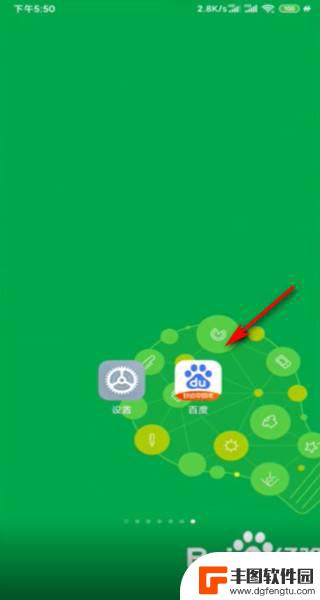 2然后点击“应用设置”。
2然后点击“应用设置”。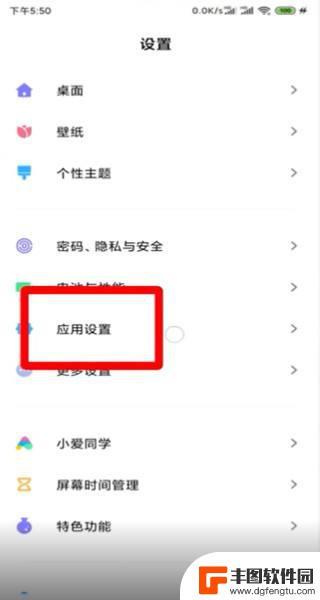 3在应用设置里面点击“应用锁”。
3在应用设置里面点击“应用锁”。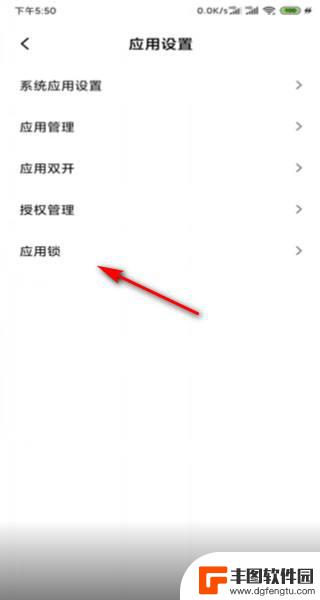 4输入“指纹”验证进入。
4输入“指纹”验证进入。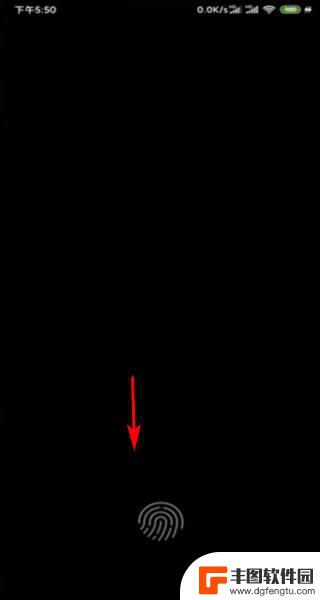 5点击上面的“隐藏应用”。
5点击上面的“隐藏应用”。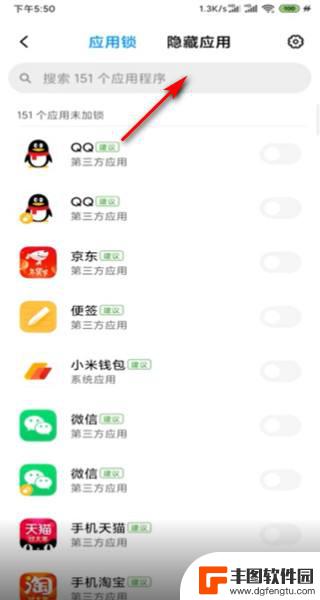 6在“搜索框”里面搜索要隐藏的应用。
6在“搜索框”里面搜索要隐藏的应用。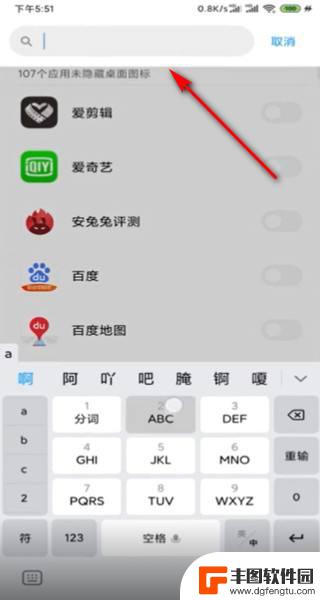 7点击应用后面的“按钮”隐藏应用。
7点击应用后面的“按钮”隐藏应用。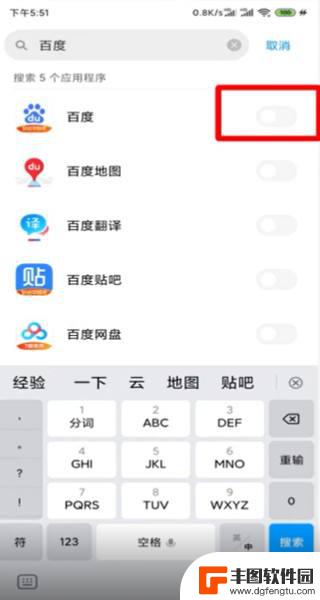 8返回桌面以后就看不到已经隐藏的应用了。
8返回桌面以后就看不到已经隐藏的应用了。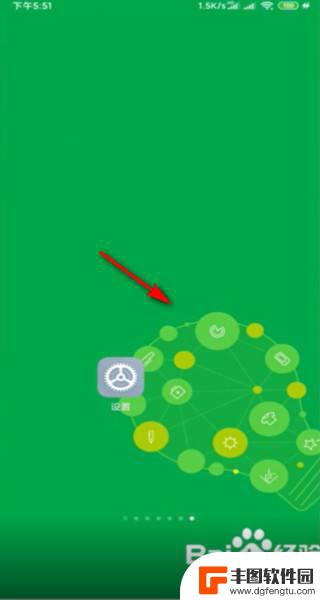 9双指在屏幕向两边滑动,然后输入“指纹”验证。
9双指在屏幕向两边滑动,然后输入“指纹”验证。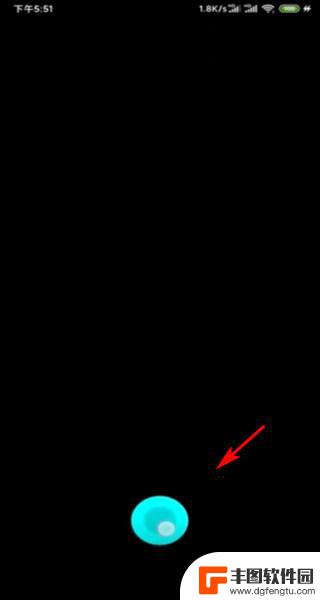 10就可以看到隐藏的应用。
10就可以看到隐藏的应用。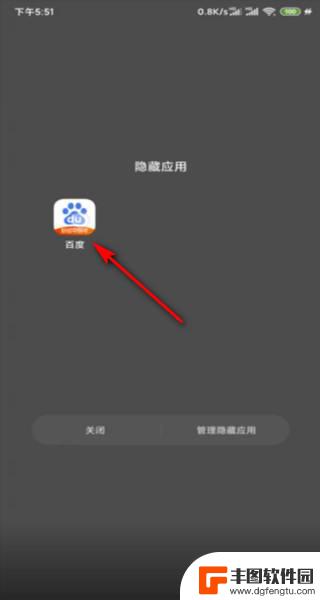 11总结如下。
11总结如下。
以上是如何在手机上隐藏图标的全部内容,如果您遇到这种情况,可以根据我的方法来解决,希望对大家有所帮助。
相关教程
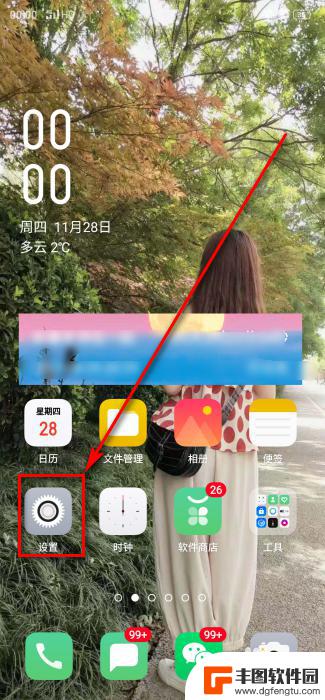
怎么才能隐藏手机屏幕图标 手机桌面图标怎么隐藏
手机屏幕上的图标是我们日常使用手机时经常看到的,但有时候我们可能希望隐藏一些不常用的图标,以便更快地找到我们需要的应用程序,怎么才能隐藏手机屏幕上的图标呢?手机桌面图标的隐藏方...
2024-04-16 12:24:14
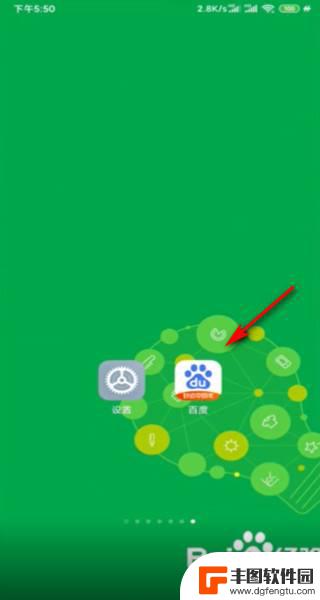
怎样设置手机隐藏图标 安卓手机隐藏应用图标方法
在日常生活中,我们经常会有一些隐私需要保护,比如一些私密的应用程序,对于安卓手机用户来说,设置隐藏图标是一种常见的保护隐私的方法。通过隐藏应用图标,可以避免他人偶然间看到我们不...
2024-03-17 14:29:27
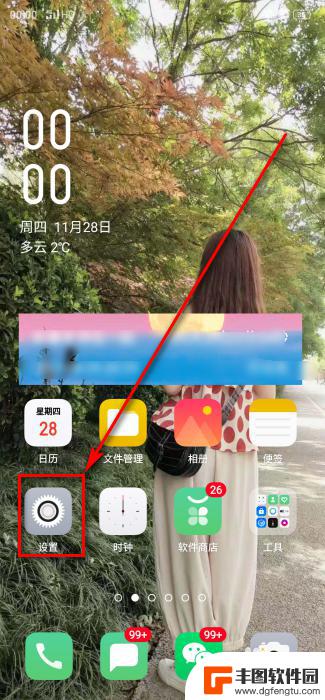
手机图标隐藏怎么设置 手机隐藏桌面图标教程
在日常使用手机的过程中,我们可能会有一些私密的应用或文件需要隐藏起来,以保护个人隐私,而手机图标的隐藏设置就是一个方便的方法。通过简单的操作,我们可以将不常用或私密的应用图标隐...
2024-03-08 10:48:01
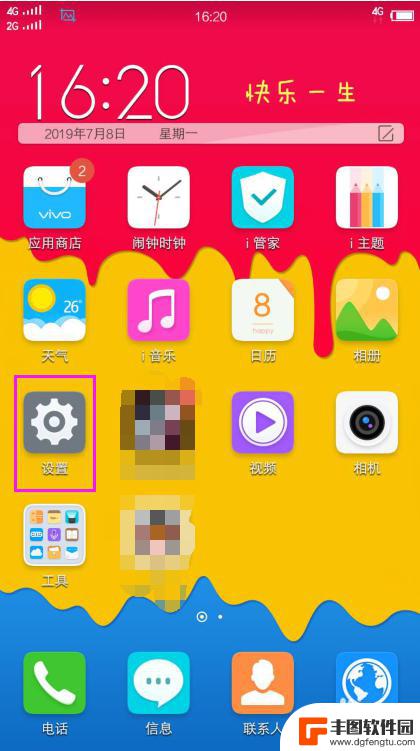
vivo隐藏桌面图标怎么操作 vivo手机应用图标隐藏方法
在日常使用手机的过程中,我们经常会有一些隐私应用或是不常用的应用需要隐藏起来,以保护个人信息的安全或是简化手机界面的整洁度,而vivo手机提供了一种方便快捷的方法来隐藏桌面图标...
2024-05-07 13:20:36
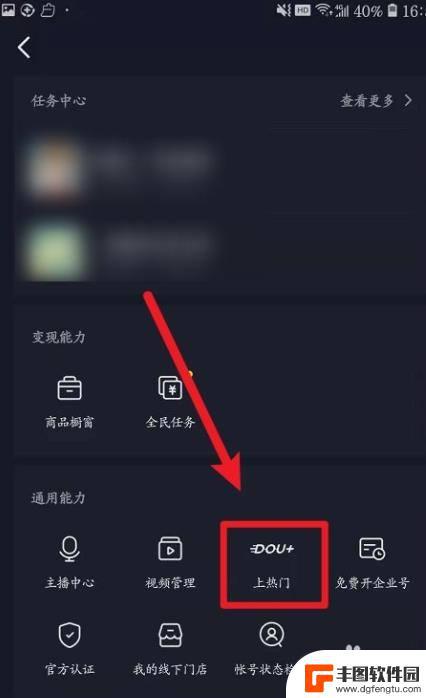
抖音上怎么隐藏抖音模板(抖音上怎么隐藏抖音模板图标)
大家好,今天来为大家解答关于抖音上怎么隐藏抖音模板这个问题的内容,还有对于抖音上怎么隐藏抖音模板图标也是一样,很多人还不知道,今天就让我来为大家分享这个问题,现在让我们一起来看看吧...
2023-09-16 14:16:17
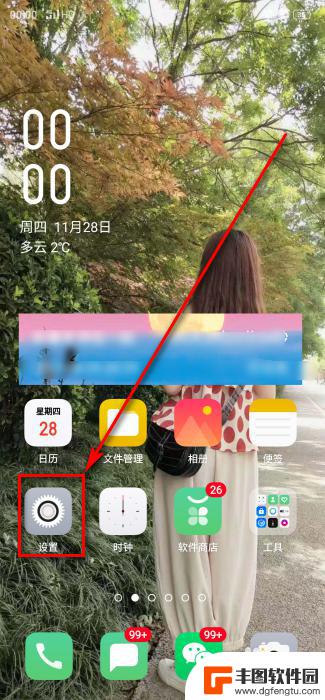
如果隐藏手机桌面图标 手机隐藏桌面图标的方法
在日常生活中,我们经常会有一些隐私需要保护,而手机中的应用程序就是其中之一,如果想要隐藏手机桌面图标,让别人无法轻易看到,其实有很多方法可以实现。通过简单的设置和操作,就可以有...
2024-05-14 15:21:35

苹果手机电话怎么设置满屏显示 iPhone来电全屏显示怎么设置
苹果手机作为一款备受欢迎的智能手机,其来电全屏显示功能也备受用户青睐,想要设置苹果手机来电的全屏显示,只需进入手机设置中的电话选项,然后点击来电提醒进行相应设置即可。通过这一简...
2024-11-27 15:22:31

三星山寨手机怎么刷机 山寨手机刷机工具
在当今科技发展迅速的时代,手机已经成为人们生活中不可或缺的重要工具,市面上除了知名品牌的手机外,还存在着许多山寨手机,其中三星山寨手机尤为常见。对于一些用户来说,他们可能希望对...
2024-11-27 14:38:28
小编精选
苹果手机电话怎么设置满屏显示 iPhone来电全屏显示怎么设置
2024-11-27 15:22:31三星山寨手机怎么刷机 山寨手机刷机工具
2024-11-27 14:38:28怎么手机照片做表情 自己制作微信表情包的步骤
2024-11-27 13:32:58手机锁死怎么解开密码 手机屏幕锁住了怎样解锁
2024-11-27 11:17:23如何让手机与蓝牙耳机对接 手机无法连接蓝牙耳机怎么办
2024-11-27 10:28:54苹果手机怎么关闭听筒黑屏 苹果手机听筒遮住后出现黑屏怎么办
2024-11-27 09:29:48vivo手机如何更改字体大小 vivo手机系统字体大小修改步骤
2024-11-26 16:32:51手机上如何设置显示温度 手机屏幕如何显示天气和时间
2024-11-26 14:35:15手机流量为什么不能用 手机流量突然无法上网怎么办
2024-11-26 13:17:58手机屏幕白边如何去除黑边 华为手机屏幕上方显示黑色条纹怎么处理
2024-11-26 12:20:15热门应用